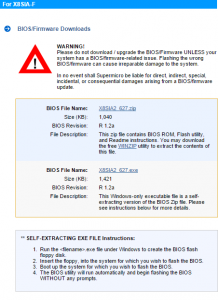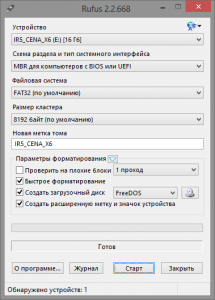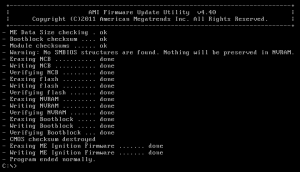Мне досталась материнская плата Supermicro X8SIA-F.
Мне досталась материнская плата Supermicro X8SIA-F.
Для начала заходим на официальный сайт, ищем нужную нам модель материнской платы и заходим в раздел обновления BIOS. Внимательно читаем инструкцию и скачиваем необходимые нам файлы. В моем случае лучше было сразу качать .zip-архив, поскольку .exe-файл безуспешно пытается найти в системе floppy-дисковод, которого в принципе нет уже доброе десятилетие. Не обнаружив флоппик, программа выдает ошибку обращения к диску A:\ и на этом создание загрузочного диска заканчивается. Принудительное назначение флешке метки A: итога не меняет.
Самостоятельно создаем загрузочную флешку с DOS-ом (я использовал Rufus, чего и вам советую), копируем в корень необходимые файлы.
Не забываем прочитать инструкцию из распакованных файлов:
1. Save this file to your computer.
2. extract the files to a DOS bootable device (such as a bootable USB stick, or CD).
2. Boot to a DOS prompt and type AMI.BAT BIOSname.###.
4. Do not interrupt the process until the flashing is complete.
5. After you see the message of BIOS has completed the update, unplug the AC, clear the CMOS and plug in the AC and power on the system.
6. Go to the BIOS setup screen and press F9 to load the default and press F10 to save and exit.
Отдельно хочется сказать о пункте 5. Разобраться как очистить CMOS на вашей материнской плате вам поможет конечно же руководство к ней. Вот что было написано у меня:
CMOS Clear
JBT1 is used to clear CMOS. Instead of pins, this “jumper” consists of contact pads to prevent accidental clearing of CMOS. To clear CMOS, use a metal object such as a small screwdriver to touch both pads at the same time to short the connection. Always remove the AC power cord from the system before clearing CMOS. Note: For an ATX power supply, you must completely shut down the system, remove the AC power cord and then short JBT1 to clear CMOS.
Делаем все точно по инструкции. Для начала загружаемся с флешки с DOS-ом и запускаем сценарий, набрав в командной строке AMI.BAT X8SIA2.627 (где X8SIA2.627 – имя прошивки из архива, скаченного с официального сайта):
На обновление у меня ушло примерно 40-60 секунд, после чего можно было выключать сервер и, следуя инструкции, обнулять CMOS. Дальше нужно просто проверить настройки BIOS и убедиться, что все в точности так, как вам нужно.
Надо отметить, что в процессе обновления настройки не обнуляются (например обновление я проводил через консоль IPMI и после включения подключился обратно точно по тому же адресу). Тем не менее мало кто вам посоветует обновлять BIOS удаленно, ведь если что-то пойдет не так, вы можете безвозвратно лишиться удаленного доступа к своему серверу. В моем случае сервер находился в паре метров от меня, но мне было просто удобнее провести все работы спокойно и с комфортом со своего рабочего места. Разумеется, если не хотите потерять настройки, просто не выполняйте пункт с обнулением CMOS.
UPD: Важный момент: устаревшие материнские платы Supermicro к обновлению bios могут иметь комментарии, что при неудачном обновлении единственная возможность восстановления работоспособности будет только отправка материнской платы в авторизованный сервисный центр. Такое предостережение было и в мануале моей платы. Однако при обновлении bios более современной материнки в мануале уже была инструкция по восстановлению bios в случае его неудачного обновления.